איך יוצרים אנימציה
שלב 1
בשביל הדוגמא הזאת אנחנו נשתמש ביישומון של צורה, נגרום לצורה שלנו לזוז מכל צד
לחצו על כפתור האנימציה 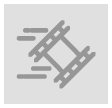 בסרגל כלים עליון ליד אינטרקציות
בסרגל כלים עליון ליד אינטרקציות
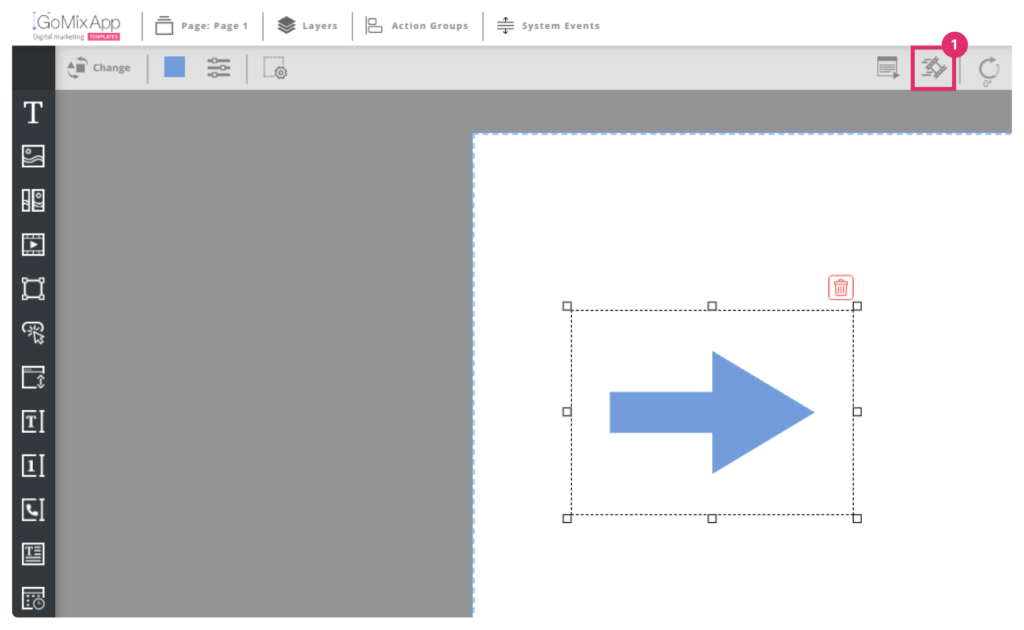
שלב 2
לחצו 'Choose from options list' ובחרו את האנימציה שנקראת'Fly In'
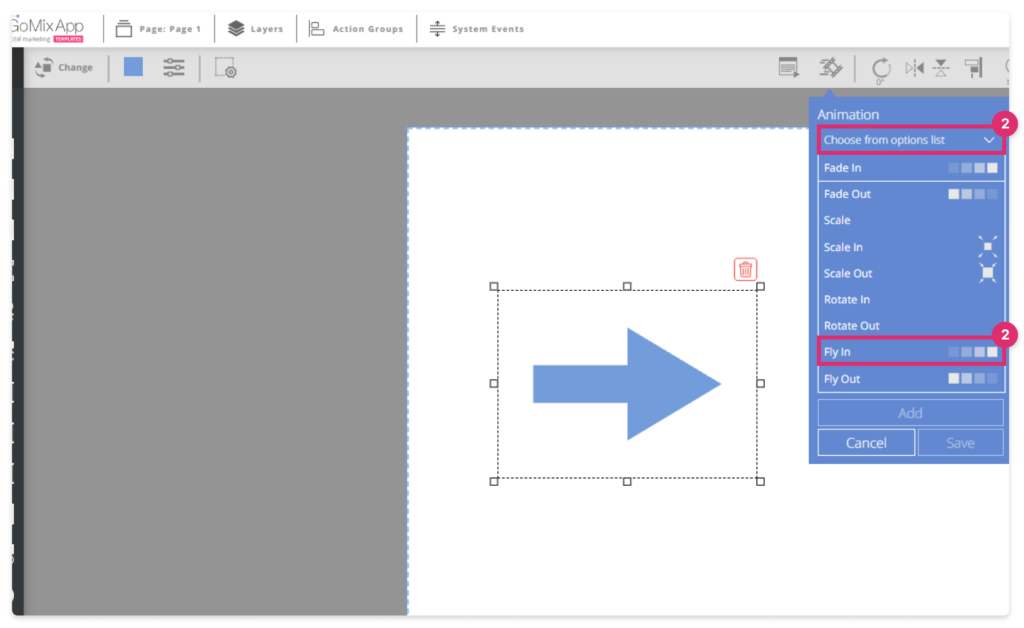
שלב 3
אתם יכולים לשנות את כיוון האנימציה על ידי לחיצה מתחת ל'From Direction' ובחירה של 'Bottom/Left/Right/Top'
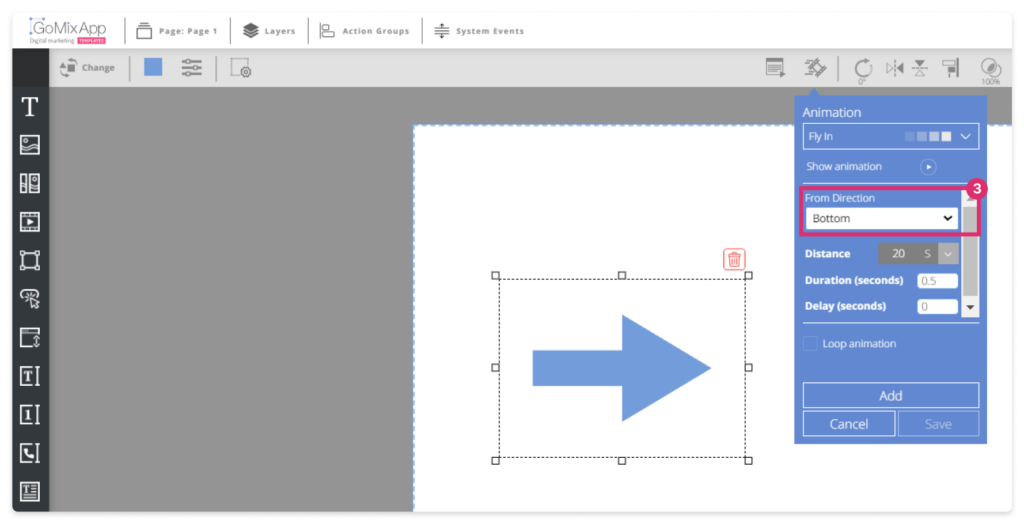
שלב 4
תשנו את המרחק שאתם רוצים שהאנימציה שלכם תזוז
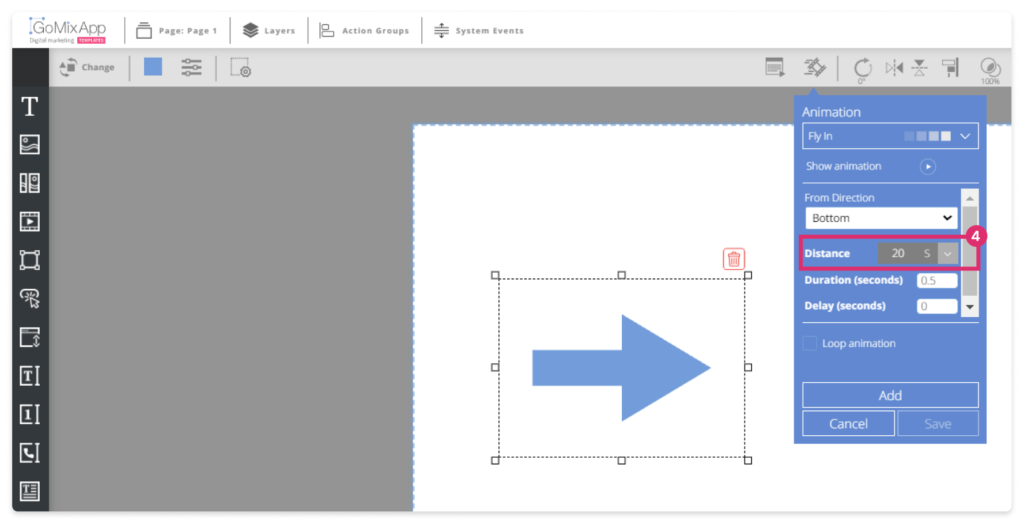
שלב 5
תשנו את אורך האנימציה 'Distance' (כמה מהר תתבצע האנימציה לצורה) או השאירו את הגדרות ברירת המחדל
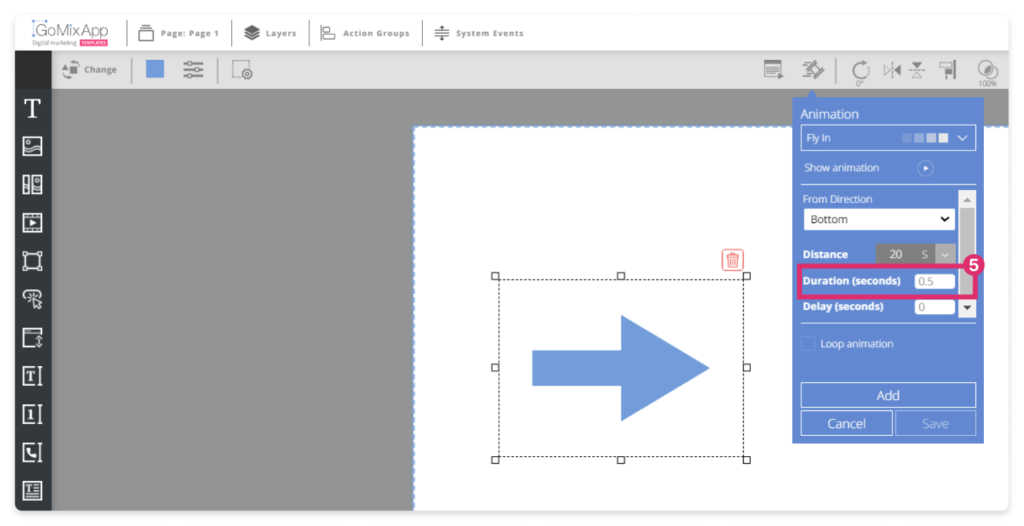
שלב 6
תשנו את ה'Delay' של האנימציה אם אתם רוצים שהאנימציה שלכם תתחיל בעיקוב של כמה שניות
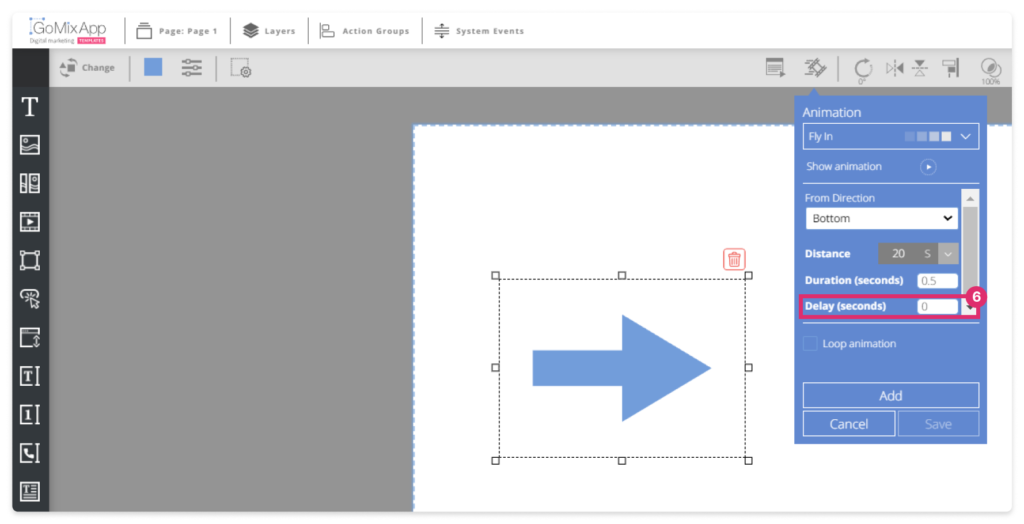
שלב 7
לחצו 'Add' כדי להוסיף את האנימציה שיצרתם
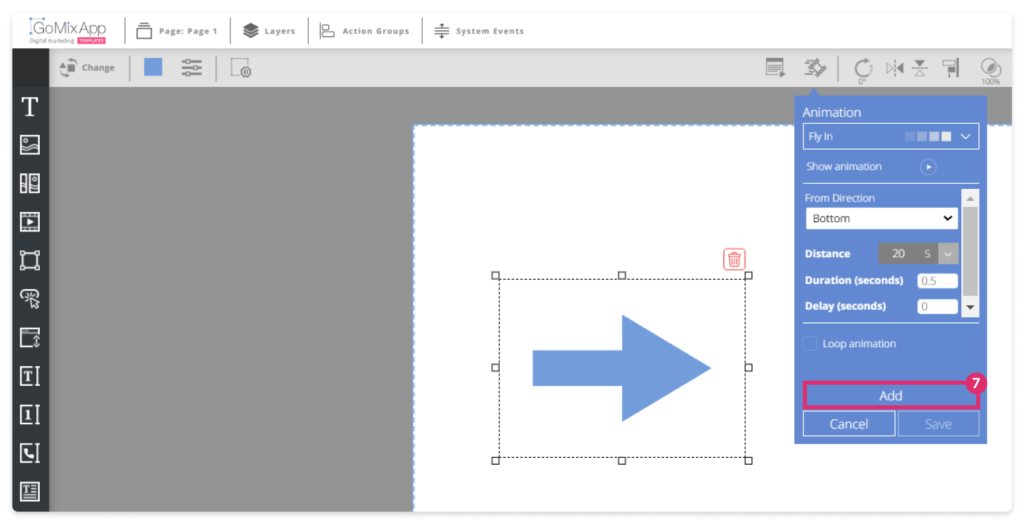
אנא וודעו שלחצתם על תיבת הסימון אחרת האנימציה לא תעבוד ב-Preview וב-Production
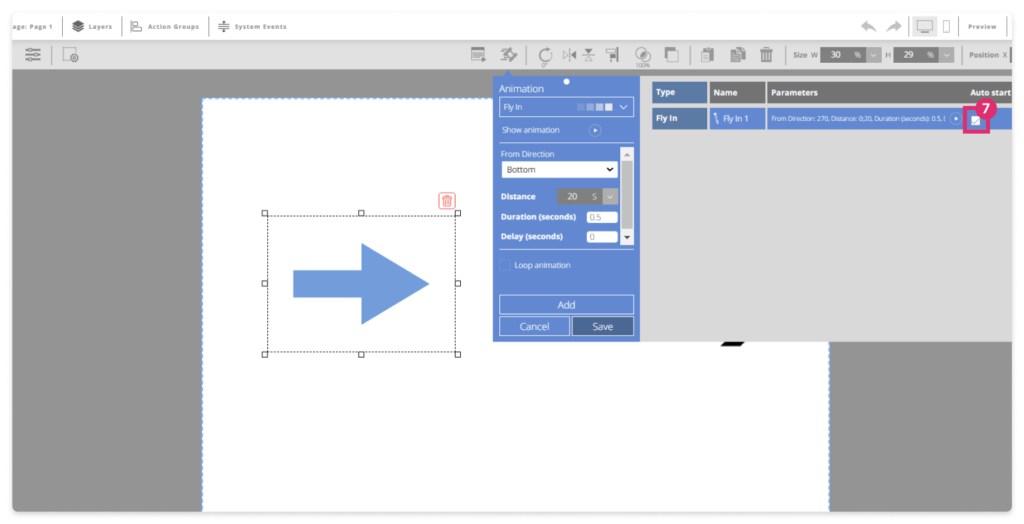
לחצו 'Save' כדי לשמור את האנימציה שהוספתם
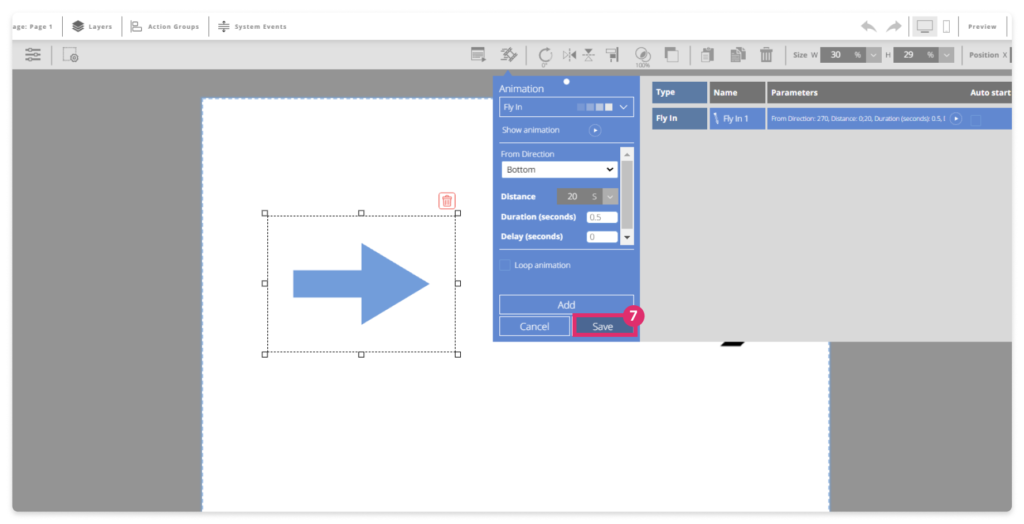
איך מחברים בין שני אנימציות
שלב 1
לחצו על כפתור הגלגל שיניים בצד ימין של האנימציה שלכם
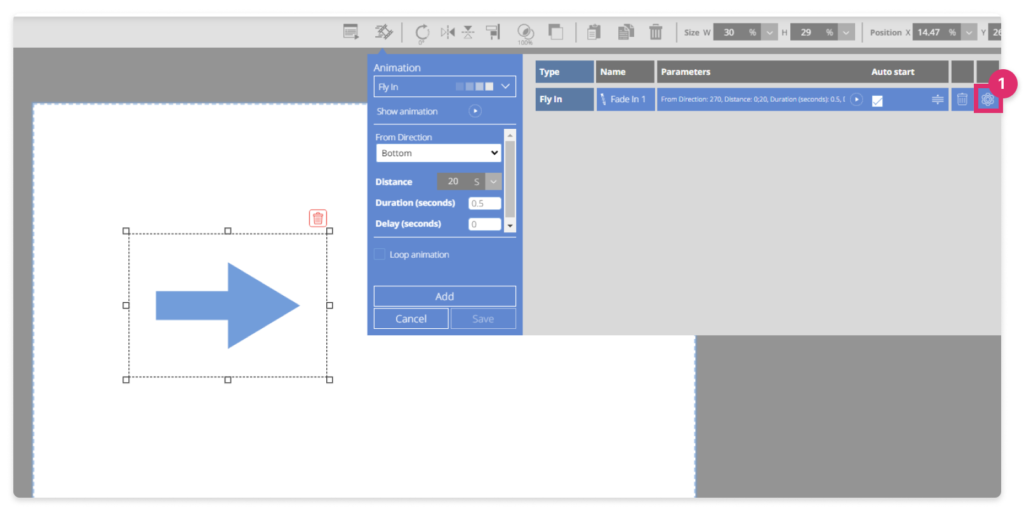
שלב 2
תשנו את ההגדרות של האנימציה כפי שהוסבר באיזור הקודם, שנו את ה-'To Direction' ל 'Left' ולחצו על 'Add'
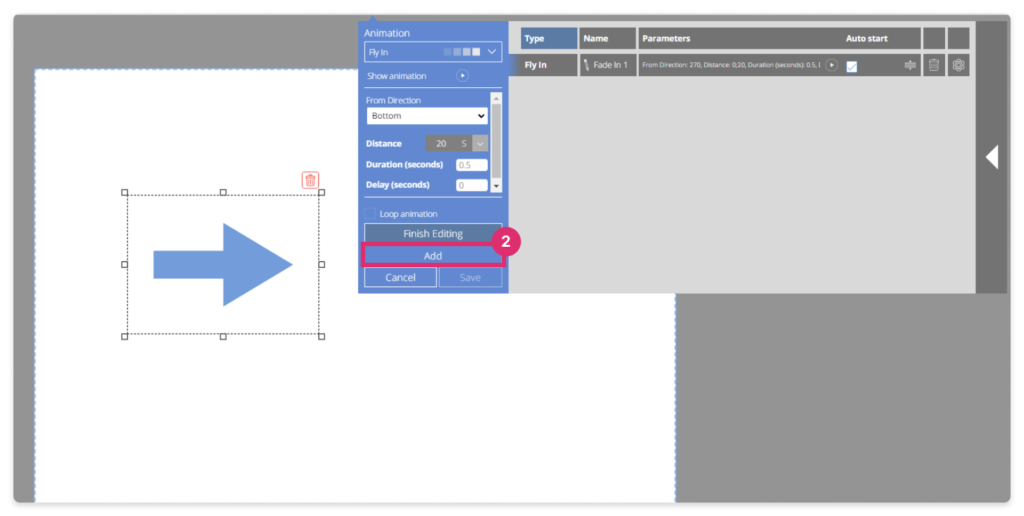
שלב 3
לחצו והחזיקו את כפתור הגרירה  ומקמו את האנימציה השניה על האנימציה הראשונה
ומקמו את האנימציה השניה על האנימציה הראשונה
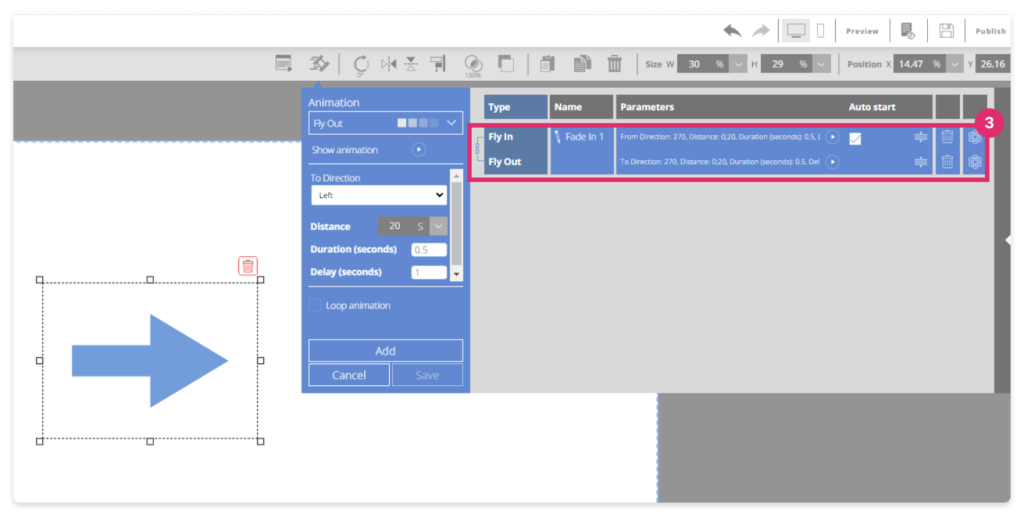
שלב 4
חיברתם את שני האנימציות ביחד. עכשיו אתם יכולים ללחוץ על כפתור ה'Play' באנימציה הראשונה כדי לבדוק את האנימציות המחוברות
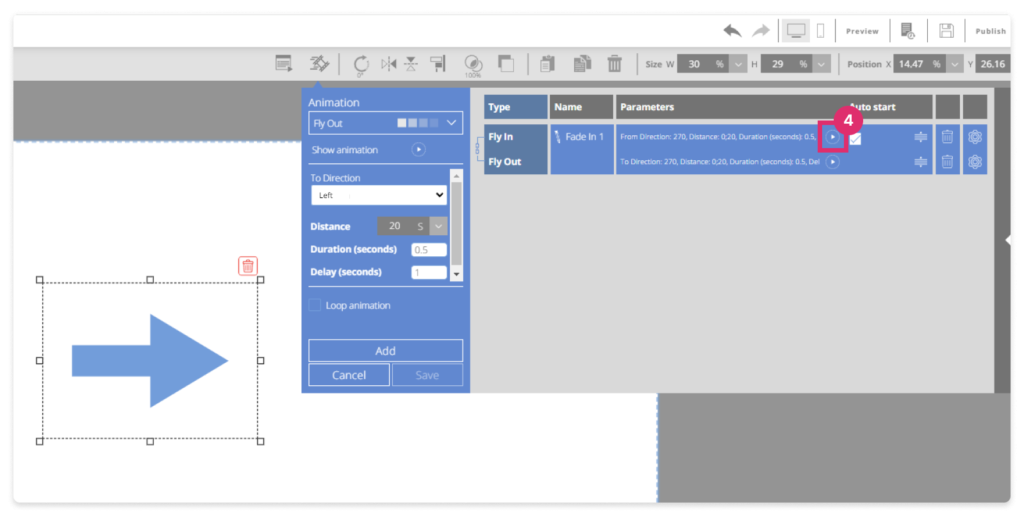
As you can see after clicking play the animation is moving diagonally due to the animations Direction 'Left' + 'Bottom'
כפי שאתם רואים אחרי לחיצה על ה'Play' 'האנימציה זזה באלכסון בגלל כיוון האנימציות 'שמאלה' + 'למטה
שלב 5
לחצו 'Save' כדי לשמור את האנימציה שלכם
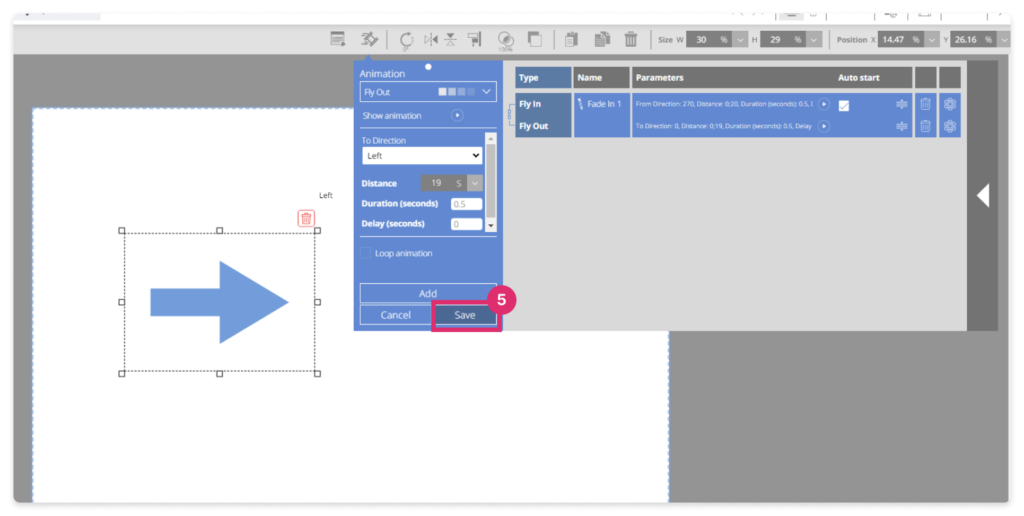
מידע חשוב
אל תשכחו לשמור את העבודה שבצעתם בלחיצה על כפתור ה'save' 

הרחיבו את הידע שלכם באיזור התמיכה שלנו או התנסו בעורך Drag & Drop
